Windows의 스마트 애플리케이션 제어란?
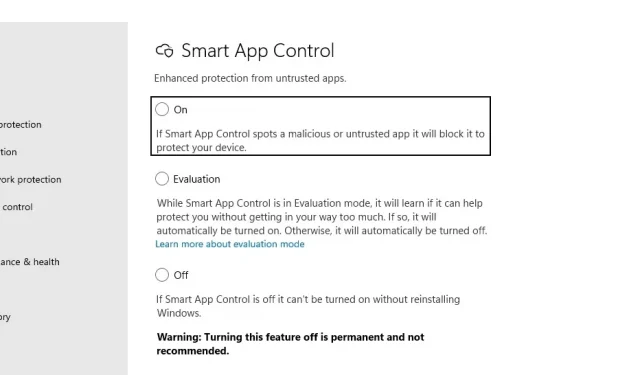
Windows 컴퓨터의 보안을 개선하고 싶습니까? 그런 다음 SAC(Smart App Control)를 확인해야 합니다. 신뢰할 수 없거나 알려지지 않은 애플리케이션을 차단하는 새로운 AI 기반 보안 솔루션입니다. 또한 컴퓨터를 보호하는 데 더 많은 도움이 됩니다. Windows 11 컴퓨터에서 Smart App Control이 무엇이고 보안 기능을 사용하는 방법이 궁금하다면 이 문서가 도움이 될 것입니다.
지능형 애플리케이션 관리란 무엇입니까?
Smart App Control은 PC가 직면한 차세대 및 새로운 위협에 대한 추가 보호를 제공합니다. 신뢰할 수 없거나 악성 앱을 차단하여 작동합니다.
이 보안 기능은 컴퓨터를 손상시키고 속도를 저하시키거나 원치 않는 광고를 표시하거나 필요하지 않은 추가 소프트웨어를 다운로드하라는 메시지를 표시할 수 있는 잠재적으로 원치 않는 응용 프로그램을 차단하는 데 도움이 됩니다. 보안 기능은 Microsoft Defender 또는 컴퓨터에 설치한 다른 소프트웨어와 같은 다른 보안 소프트웨어와 함께 작동합니다. 바이러스 백신이 비활성화된 경우에도 이 기능은 계속 작동합니다.
Smart App Control은 Windows 11을 새로 설치한 경우에만 사용할 수 있음을 알아야 합니다. 따라서 컴퓨터에 Smart App Control이 표시되지 않으면 Windows를 다시 설치하거나 다시 시작해야 합니다. 최신 버전의 Windows 11 및 Windows Defender에서 가장 잘 작동합니다.
스마트 앱 제어 모드란 무엇입니까?
Smart App Control에는 세 가지 모드가 있습니다. 이 중 평가 모드가 가장 흥미롭습니다. 자세한 내용은 다음과 같습니다.
켬: 스마트 앱 제어를 켜면 앱의 역할은 앱의 배경을 확인하는 것입니다. 앱을 설치할 때마다 지능형 클라우드 보안 서비스를 통해 앱의 상세 내역을 확인합니다. 프로그램이 애플리케이션을 승인하면 애플리케이션을 설치할 수 있습니다. Smart App Control은 의심스러운 것을 감지하면 앱을 즉시 차단합니다.
애플리케이션 실행 허용 여부를 예측할 수 없는 경우 Smart App Control은 애플리케이션에 유효한 서명이 있는지 확인합니다. 앱에 유효한 서명이 있으면 Smart App Control에서 실행을 허용합니다. 그렇지 않으면 차단됩니다.
평가: 다음은 평가 모드입니다. 원할 때마다 켤 수 있는 것이 아닙니다. 대신 프로그램이 평가 모드에서 시작됩니다.
평가 모드는 컴퓨터가 Smart App Control에 적합한지 Windows에서 결정하는 기간으로 가장 잘 설명됩니다. 프로그램에 대한 자격이 있는 경우 자동으로 포함됩니다. 그렇지 않으면 비활성화됩니다.
또한 Smart App Control 평가 모드에 있으면 어떤 앱도 차단하지 않습니다. 그러나 평가판이 종료되거나 Smart App Control을 수동으로 켜거나 끄는 경우 Windows를 다시 설치하거나 초기화할 때까지 평가판 모드로 돌아갈 수 없습니다.
꺼짐: 마지막으로 꺼짐 모드 또는 Smart App Control을 사용하지 않는다고 말할 수 있습니다. 짐작하셨겠지만 Smart App Control에 의해 차단되지 않고 원하는 모든 앱을 설치할 수 있습니다. 타사 소스에서 컴퓨터에 앱이나 게임을 자주 설치하는 경우 비활성화 상태로 유지하는 것이 좋습니다. 또는 다른 응용 프로그램을 테스트하려는 소프트웨어 개발자입니다.
Smart App Control을 비활성화해야 합니까?
Smart App Control은 신뢰할 수 없는 응용 프로그램으로부터 컴퓨터를 보호하지만 특히 소프트웨어 개발자이고 응용 프로그램을 자주 테스트하려는 경우 이 기능을 사용하는 것이 번거로울 수 있습니다. 유효한 인증서로 소프트웨어에 서명할 수 있지만 시간이 오래 걸릴 수 있습니다.
또는 컴퓨터에 다양한 응용 프로그램을 자주 설치하고 타사 소스에서 게임을 다운로드하는 경우 Smart App Control을 사용하는 것이 번거로울 수 있으므로 비활성화하는 것이 좋습니다.
그러나 Smart App Control을 비활성화한 후에는 Windows 11을 새로 설치할 때만 다시 활성화할 수 있습니다.
끄려면 다음 단계를 따르세요.
- Windows 검색으로 이동하여 Windows 보안을 입력하고 실행합니다.
- 사이드바에서 앱 및 브라우징 제어 > 스마트 앱 제어 설정을 선택합니다.
- Smart App Control을 비활성화하려면 “끄기”를 선택하십시오.
결론
스마트 앱 제어(SAC)가 바로 그것입니다. 이 기능은 매우 유용할 수 있으며 멀웨어가 걱정 없이 컴퓨터에 들어오는 것을 방지할 수 있습니다. 그러나 어떤 경우에는 이것도 그다지 유쾌하지 않을 수 있습니다.
애플리케이션 개발자인 경우 유효한 인증서로 애플리케이션에 서명하는 것이 좋습니다. 코드 서명을 사용하거나 Microsoft Trusted Root Program 기능으로 확인할 수 있습니다.
Smart App Control이 바이러스 백신 소프트웨어를 대체합니까?
No Smart App Control은 바이러스 백신 소프트웨어를 대체하지 않습니다. 대신 추가 보호를 위해 바이러스 백신 및 기타 보안 소프트웨어와 함께 작동합니다.
특정 앱을 건너뛰도록 Smart App Control에 지시하려면 어떻게 해야 합니까?
현재 Smart App Control에서 앱을 우회하거나 허용된 앱 목록에 추가할 방법이 없습니다. 따라서 신뢰할 수 없는 응용 프로그램을 처리하는 경우 SAC를 비활성화하는 것이 좋습니다.
Smart App Control이 비활성화된 이유는 무엇입니까?
Microsoft에 따르면 Smart App Control은 Windows 11을 새로 설치한 경우에만 사용할 수 있습니다. 그러나 새로 설치한 후에도 비활성화되어 있음을 알 수 있습니다. 이는 귀하가 적합한 후보가 아니었거나 귀하 또는 귀하의 컴퓨터에 로그인한 다른 사용자가 수동으로 비활성화했거나 선택적 진단 데이터가 Windows에서 비활성화되었기 때문일 수 있습니다.
어떤 사람이 Smart App Control의 좋은 후보가 되는 이유는 무엇입니까?
Microsoft는 Smart App Control이 회사 사용자, 개발자 또는 다른 사람이 정기적으로 수행할 수 있는 합법적인 작업을 얼마나 자주 방해하는지 알고 싶어합니다. 이러한 작업 중 일부는 Smart App Control이 실행 중일 때 그리 편리하지 않을 수 있습니다.
평가판 기간 동안 Microsoft가 귀하를 이러한 사용자 중 하나로 식별하는 경우 중단을 최소화하기 위해 Smart App Control을 자동으로 비활성화합니다.



답글 남기기